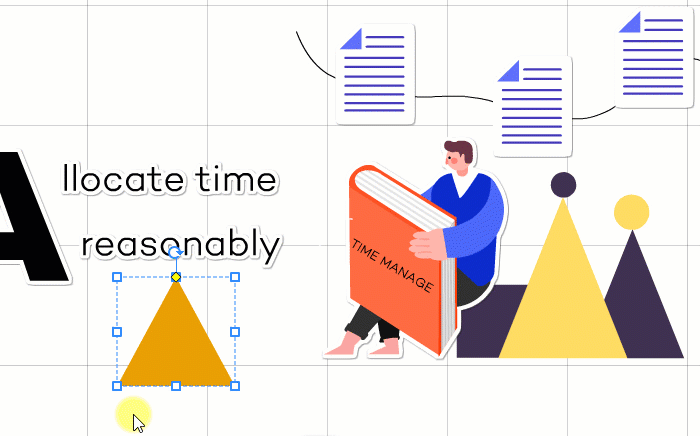Video oluşturma sürecinde bazı önemli içerikleri vurgulamak için şekiller ekleyebilirsiniz ve bu, görsel efekti güçlendirmeye yardımcı olabilir. Mango Whiteboard Animation Maker, sizin için ok, dikdörtgen, üçgen, daire, çizgi, serbest form vb. gibi çeşitli şekiller sağlar.
Aşama 1. Bir şekil ekleyin.
Sağ taraftaki araç çubuğundaki "Şekil"e tıklayın > eklemek istediğiniz şekle tıklayın ve fareyi tuval üzerinde sürükleyin, ardından şekil tuval üzerinde olacaktır.
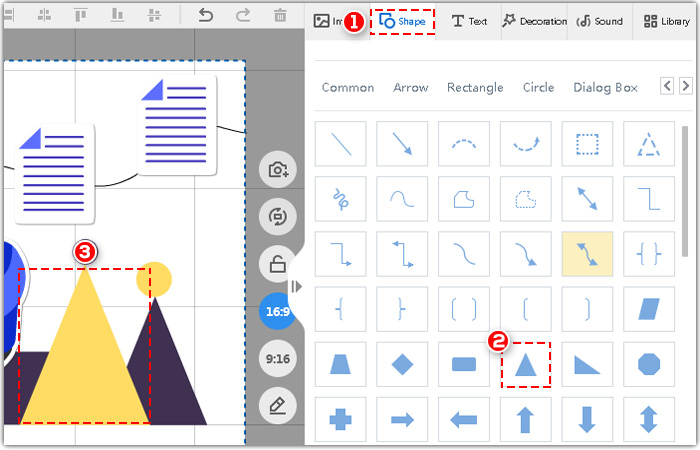
Adım 2. Şekli özelleştirin.
1. Sağ taraftaki araç çubuğunda tuval üzerindeki şekli seçin, birçok parametresi vardır.
1> Boyutu özelleştirin.
2> Opaklığı ve süreyi ayarlayın.
3> Şekli döndürün.
4> Rengi değiştirin.
5> Doğrudan bir stil seçip ona ekleyebilirsiniz.
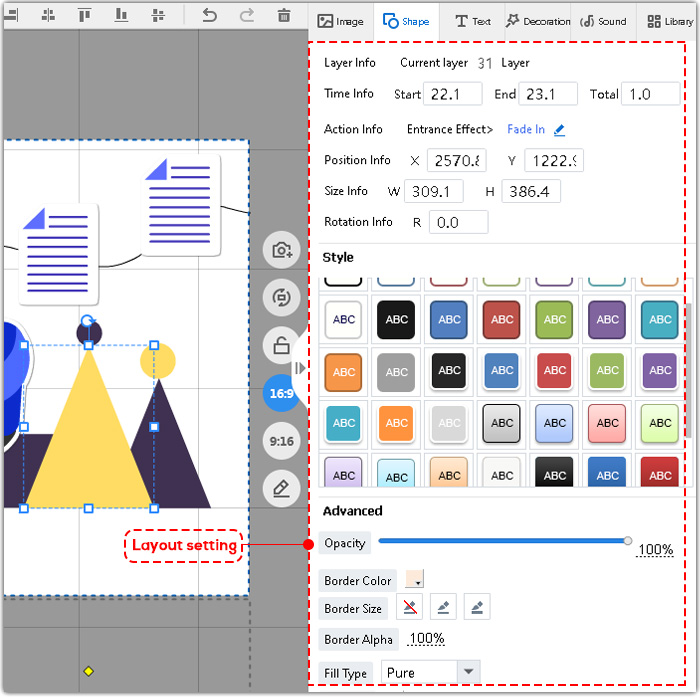
2. Zaman çizelgesinde nesneye sağ tıklayın > “Özellik”e tıklayın. Birçok efekt ayarı vardır.
1> Otomatik Odak Efekti ekleyin ve kamera şekle odaklanacaktır, odak ölçeğini özelleştirebilirsiniz.
2> Kağıt Kesme Efekti Ekleyin. Rengi özgürce seçebilir ve efektin boyutunu değiştirebilirsiniz.
3> Siyah Beyaz Efekti Ekleyin.
4> Siyah Gölge Efekti Ekleyin.
5> Eski TV Efekti Ekleyin.
6> Hareket Bulanıklığı ekleyin.
7> Hareketli Gölge Efekti Ekleyin.
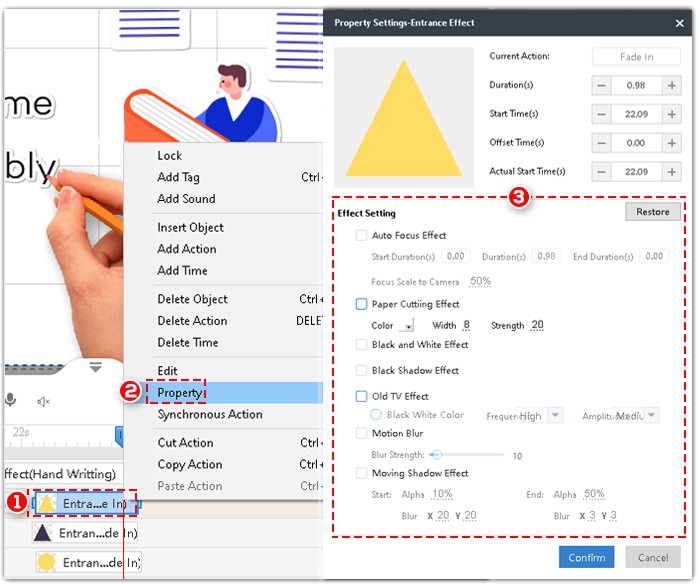
Bazı şekiller, niteliklerini özgürce özelleştirmenize izin verir. Değiştirmek için sadece sarı noktayı sürükleyin.